Autorius:
Christy White
Kūrybos Data:
10 Gegužė 2021
Atnaujinimo Data:
13 Gegužė 2024

Turinys
Išskleisti kompiuterio piktogramas „Stalinis kompiuteris“ yra paprasta ir lengva. Tiesiog atlikite šiuos veiksmus, kad jų vizualizacija būtų aiškesnė.
Žingsniai
1 iš 3 būdas: „Mac OS“
Spustelėkite „darbalaukio“ fono paveikslėlį, kad paleistumėte „Finder“ programą.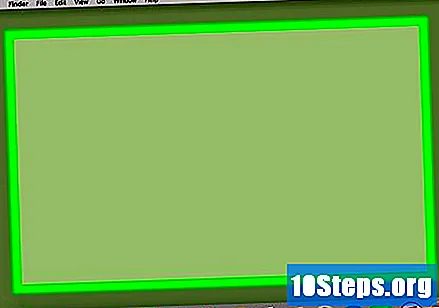
- Kitas būdas sužinoti, ar ieškiklis aktyvus, yra jį rasti viršutiniame kairiajame ekrano kampe.
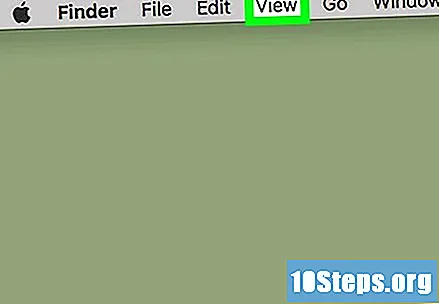
Ekrano viršuje esančioje meniu juostoje spustelėkite parinktį „Peržiūrėti“.
Meniu apačioje spustelėkite Rodyti rodymo parinktis.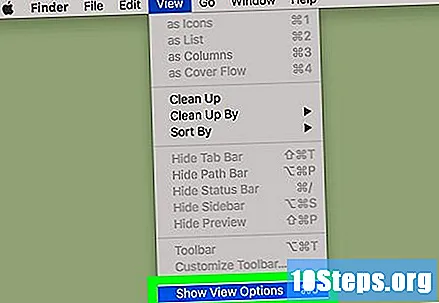
- Taip pat kartu galite paspausti klavišus ⌘ ir J norint patekti į tą patį meniu.
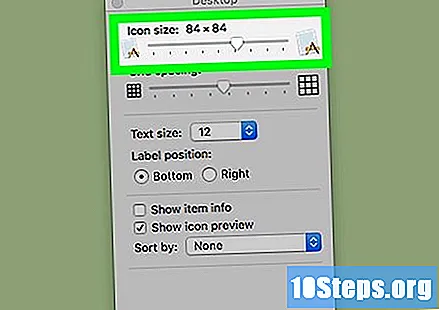
Vilkite slankiklį į dešinę. Spustelėkite slankiklį „Piktogramos dydis“ ir vilkite jį į ekrano dešinę. Kuo toliau į dešinę jį perkelsite, tuo didesnės bus piktogramos. Tokiu būdu darbalaukio piktogramos bus padidintos.
2 būdas iš 3: „Windows 7“ ar naujesnės versijos
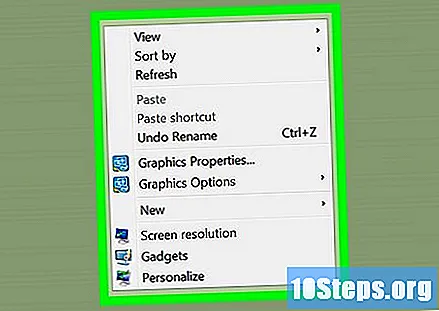
Atidarykite kontekstinį meniu dešiniuoju pelės mygtuku spustelėdami „darbalaukio“ foną. Atlikite tą patį, dešiniuoju pelės mygtuku spustelėdami jutiklinę dalį, kad atidarytumėte ją užrašų knygelėje.
Spustelėkite parinktį Rodyti, esančią meniu viršuje.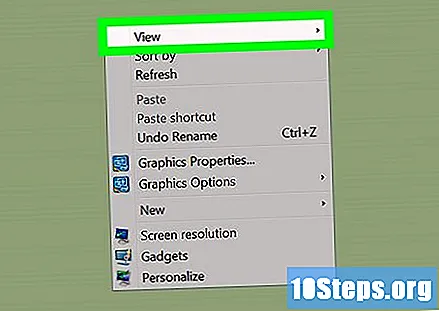
Pasirinkite piktogramų dydį. Norėdami padidinti juos ekrane, spustelėkite „Didelės piktogramos“ arba „Vidutinės piktogramos“. Tokiu būdu jūsų darbalaukio piktogramos bus padidintos.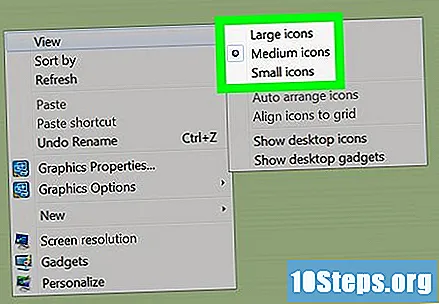
3 iš 3 būdas: „Windows XP“
Atidarykite kontekstinį meniu dešiniuoju pelės mygtuku spustelėdami „darbalaukio“ foną. Atlikite tą patį, dešiniuoju pelės mygtuku spustelėdami jutiklinę dalį, kad atidarytumėte ją užrašų knygelėje.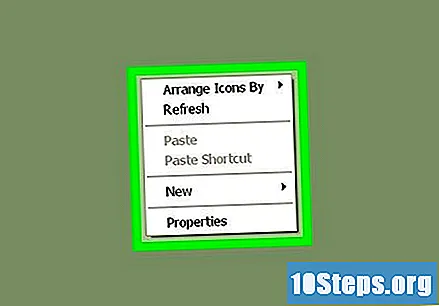
Spustelėkite parinktį Ypatybės, esančią meniu viršuje.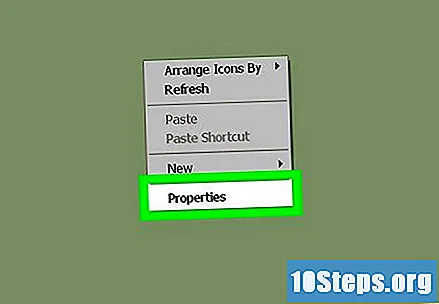
Spustelėkite skirtuką Išvaizda, esantį dialogo lango viršuje.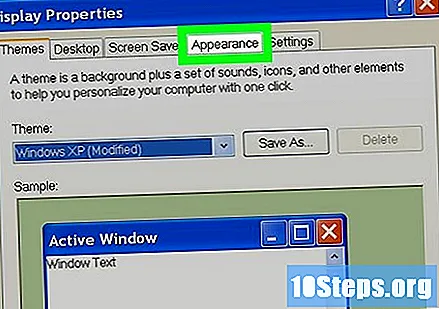
Spustelėkite mygtuką „Advanced“, esantį apatiniame dešiniajame dialogo kampe.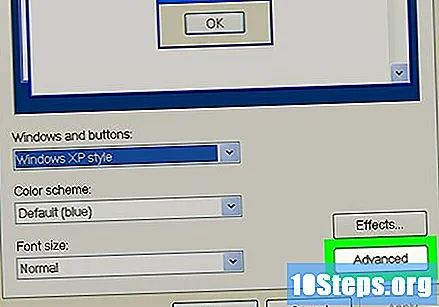
Pasirinkite išskleidžiamąjį meniu „Elementas“, kuris yra apatiniame kairiajame ekrano kampe.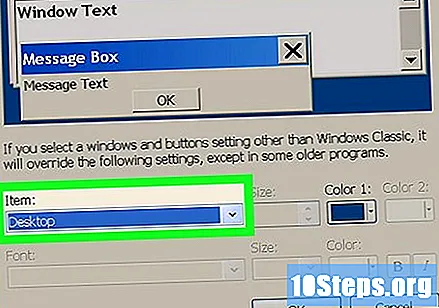
Spustelėkite parinktį „Piktograma“, esančią išskleidžiamojo meniu viduryje.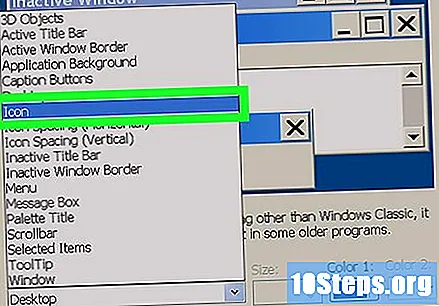
Spustelėkite rodyklę į viršų. Jis bus dešinėje srityje, pavadintoje „Dydis“. Tokiu būdu galima palaipsniui padidinti piktogramų „Darbalaukis“ dydį.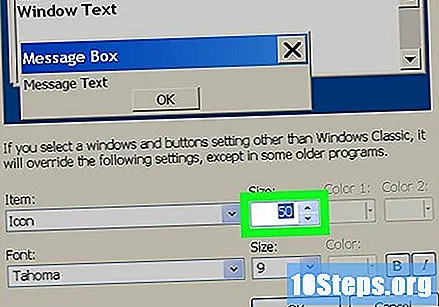
- Taip pat galima įvesti didesnį skaičių tiesiai į lauką „Dydis“.
Spustelėkite mygtuką Taikyti, esantį apatiniame dešiniajame dialogo kampe.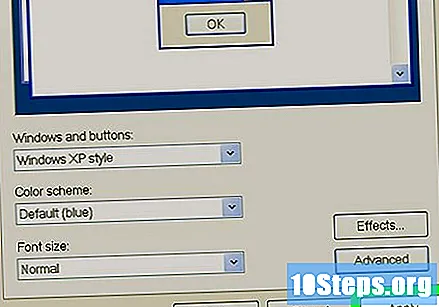
Galiausiai spustelėkite mygtuką Gerai, esantį dialogo lango apačioje, centre. Tokiu būdu jūsų darbalaukio piktogramos padidės.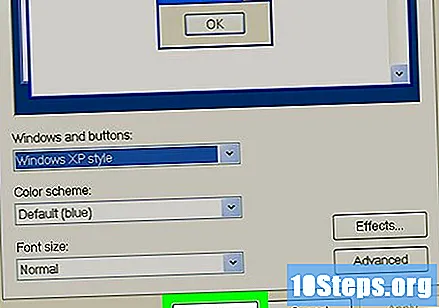
Patarimai
- „Windows 7“ ir „Vista“ taip pat galima padidinti darbalaukio piktogramas, paspaudus CTRL klavišą ir tuo pačiu metu slenkant pele aukštyn. Slinkite žemyn, jei norite juos pritaikyti mažesniam dydžiui.
- Jei turite „Windows 7“ nešiojamąjį kompiuterį ir daugiafunkcį jutiklinį planšetinį kompiuterį, galite naudoti žiupsnelio gestą, norėdami padidinti „darbalaukį“ ir padidinti piktogramas didesnėmis ar mažesnėmis.


